Per inviare GIF su WhatsApp, segui questi passaggi:
- Apri una chat: Avvia l’applicazione di WhatsApp sul tuo dispositivo e apri la chat con il contatto a cui desideri inviare la GIF.
- Tocca l’icona dell’emoji: Nella parte inferiore della finestra della chat, troverai un’icona dell’emoji a forma di faccina sorridente. Toccala per aprire la libreria degli emoji e delle GIF.
- Seleziona l’icona GIF: Sulla barra inferiore della finestra della chat, vedrai diverse opzioni, tra cui “Emoji”, “GIF” e “Sticker”. Seleziona l’icona “GIF” facendo clic su di essa.
- Cerca una GIF: A questo punto, verrai portato alla libreria delle GIF di WhatsApp. Puoi sfogliare le GIF popolari visualizzate in alto o cercarne una specifica utilizzando il campo di ricerca nella parte superiore. Digita le parole chiave per trovare la GIF che desideri inviare.
- Invia la GIF: Una volta trovata la GIF desiderata, tocca su di essa per selezionarla. WhatsApp ti mostrerà una visualizzazione preliminare della GIF. Puoi aggiungere un messaggio se lo desideri, quindi fai clic su “Invia” per inviare la GIF nella chat.
- Invio di GIF esterne: Se desideri inviare una GIF dalla tua galleria o da altre fonti esterne, puoi fare clic sull’icona della graffetta accanto alla barra di composizione del messaggio, quindi selezionare “Galleria” per scegliere una GIF dalla tua libreria di immagini.
- Utilizzo di link per GIF: Puoi anche inviare GIF utilizzando link esterni. Basta copiare il link di una GIF da una fonte online e incollarlo direttamente nella finestra di composizione del messaggio di WhatsApp. WhatsApp convertirà automaticamente il link in una GIF visualizzabile nella chat.
Seguendo questi passaggi, potrai inviare GIF divertenti, animate e espressive ai tuoi contatti su WhatsApp.
Ricerca e invio di una GIF su WhatsApp
Ora che abbiamo ripassato insieme un po’ di teoria, è il momento di vedere come inviare GIF su WhatsApp in pochi e semplici passaggi. I prossimi paragrafi infatti, saranno dedicati alle procedure disponibili direttamente all’interno dell’applicazione sia per Android che per iOS, senza tralasciare il PC.
Successivamente, ti parlerò invece di metodiche terze, che potrebbero in qualche modo migliorare la condivisione delle immagini animate nelle chat. Prosegui la lettura per approfondire l’argomento.
Android
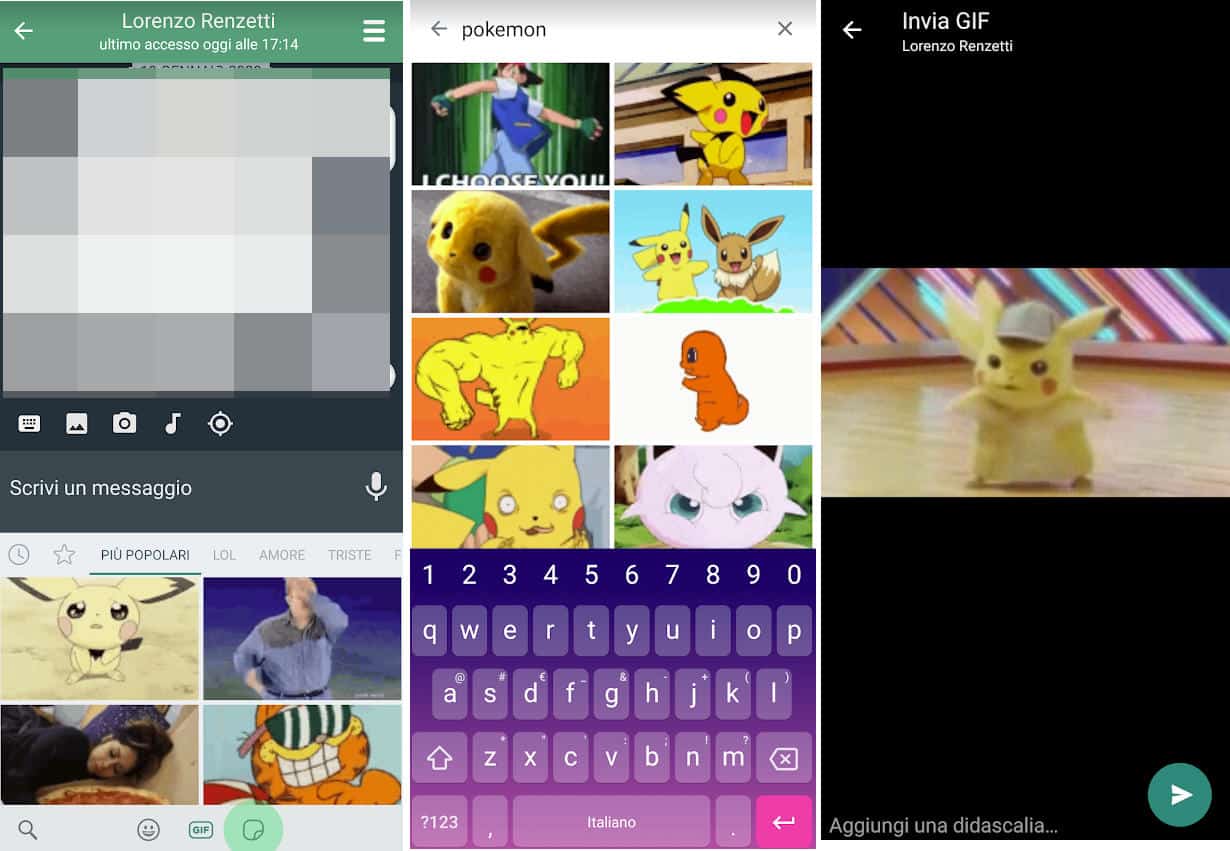
Sei in possesso di uno smartphone Android? Allora, vedrai subito quanto è semplice inserire delle GIF nelle conversazioni di WhatsApp.
Invio di GIF di Whatsapp
Per prima cosa, apri l’applicazione di messaggistica e seleziona la persona o il gruppo con il quale vuoi comunicare.
Ora, in basso, premi sull’icona che porta solitamente agli emoji e, nella barra sottostante, premi sul simbolo delle GIF. La prima schermata, ti proporrà quelle più utilizzate dagli utenti. In caso desiderassi cercare delle GIF personalizzate, fai tap sulla lente d’ingrandimento e inserisci il termine di ricerca che preferisci.
A questo punto, puoi toccare la GIF di tuo interesse per visualizzarne l’anteprima. Dopo di che, ti basterà premere il pulsante Invio per condividerla nella conversazione (potresti anche inserire una didascalia a scopo descrittivo durante la fase di anteprima).
Invio di GIF salvate nella tua galleria
- Apri WhatsApp sul tuo dispositivo Android
- Seleziona la conversazione o il gruppo a cui desideri inviare la gif.
- Tocca l’icona dell’allegato, solitamente rappresentata da un’icona a forma di graffetta o un’icona “+” situata accanto alla barra di testo
- Seleziona “Galleria” o “Foto e video” dal menu degli allegati
- Naviga tra le cartelle e seleziona l’album o la cartella in cui è salvata la gif animata
- Trova e tocca la gif animata che desideri inviare
- Aggiungi un eventuale testo o commento alla gif, se lo desideri
- Tocca l’icona di invio, rappresentata generalmente da un’icona a forma di freccia verso l’alto, per inviare la gif nella conversazione selezionata
- La gif animata verrà visualizzata nella conversazione e il destinatario potrà aprirla per visualizzarla
iPhone
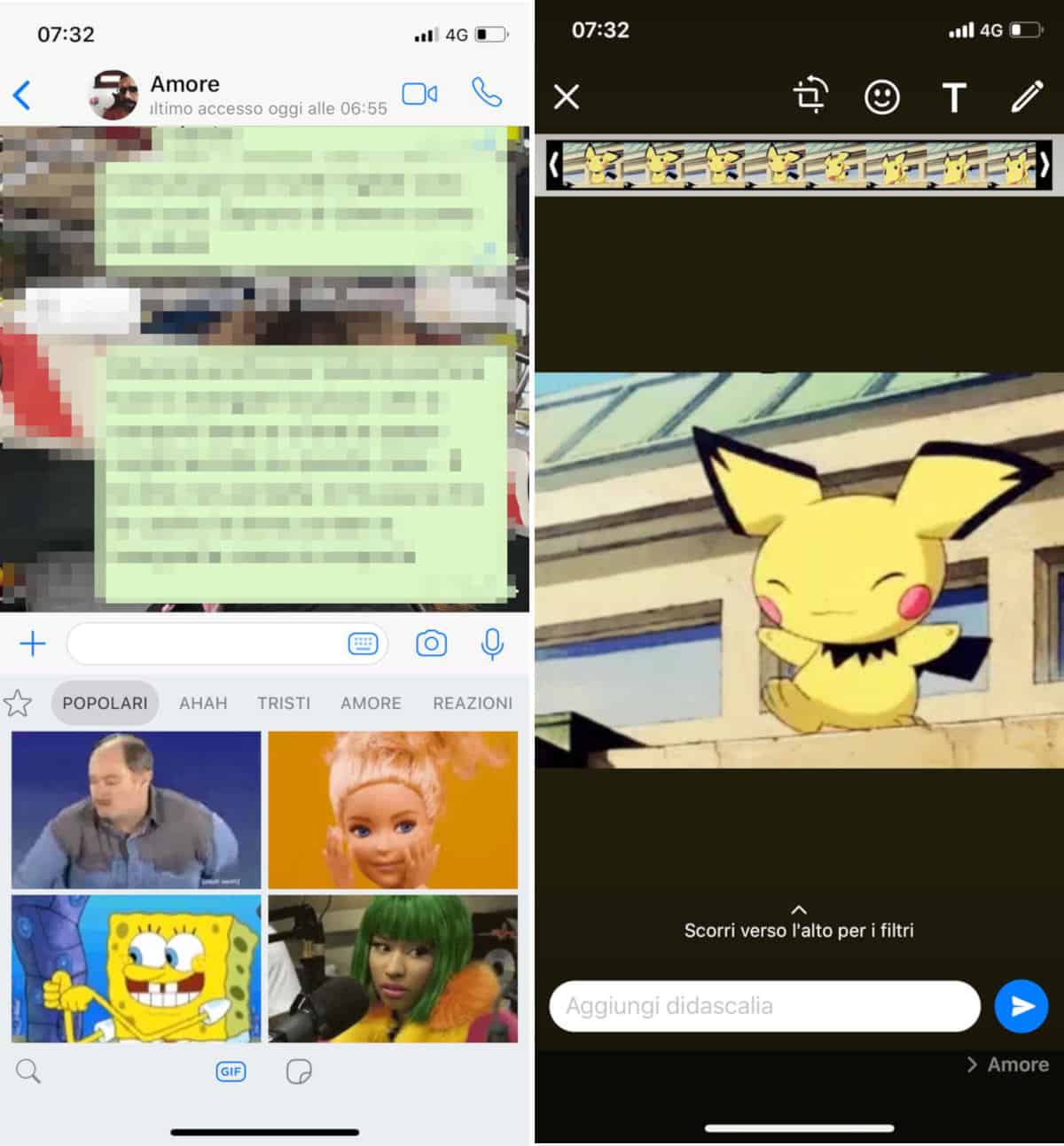
Nel caso in cui tu abbia uno smartphone Apple, non impiegherai più di qualche secondo per inviare una GIF su WhatsApp. Devi sapere inoltre che, fino a qualche tempo fa, iPhone ha goduto di una “corsia preferenziale” per lo sviluppo dell’applicazione, con nuove funzioni che sono arrivate in anticipo rispetto ad Android.
Sblocca quindi il tuo iPhone e apri WhatsApp. Ora, apri la tastiera e tocca l’icona a forma di adesivo. Scegli dunque la categoria GIF per visualizzare tutte le immagini animate più popolari. O anche, cerca la GIF di tuo interesse in base ad una determinata parola chiave.
Quando hai scelto l’immagine animata che vuoi inviare, non ti resta che selezionarla e premere sul pulsante d’invio, che comparirà nella schermata successiva.
PC
Molti utenti, soprattutto quando lavorano o studiano, preferiscono utilizzare il PC per chattare su WhatsApp. E dunque, anche tu potresti aver intenzione di recapitare immagini animate utilizzando un computer con sistema operativo Windows, Ubuntu/Linux o macOS.
Per fare ciò, hai a disposizione due soluzioni: WhatsApp Web oppure WhatsApp Desktop. Vediamo come utilizzare questi applicativi per effettuare la condivisione di contenuti multimediali in formato .gif.
WhatsApp Web

WhatsApp Web, ormai molto simile in quanto a funzioni all’app per Android ed iOS, permette di inviare GIF su WhatsApp nativamente.
Una volta che ti sei collegato alla pagina principale ed hai scannerizzato il QR Code, non dovrai far altro che aprire la chat o il gruppo che ti interessa. Qui, in basso, premi sulla faccina sorridente e fai poi clic sul badge delle GIF.
Anche in questo caso, potrai scegliere l’immagine animata che preferisci fra quelle più popolari oppure trovarne una tramite la barra con il suggerimento “Cerca GIF tramite Tenor”. Una volta che avrai selezionato quella che preferisci, ne visualizzerai l’anteprima. Se fosse di tuo gradimento, ti basterà cliccare sull’icona con l’aeroplanino di carta per caricarla nella conversazione.
WhatsApp Desktop
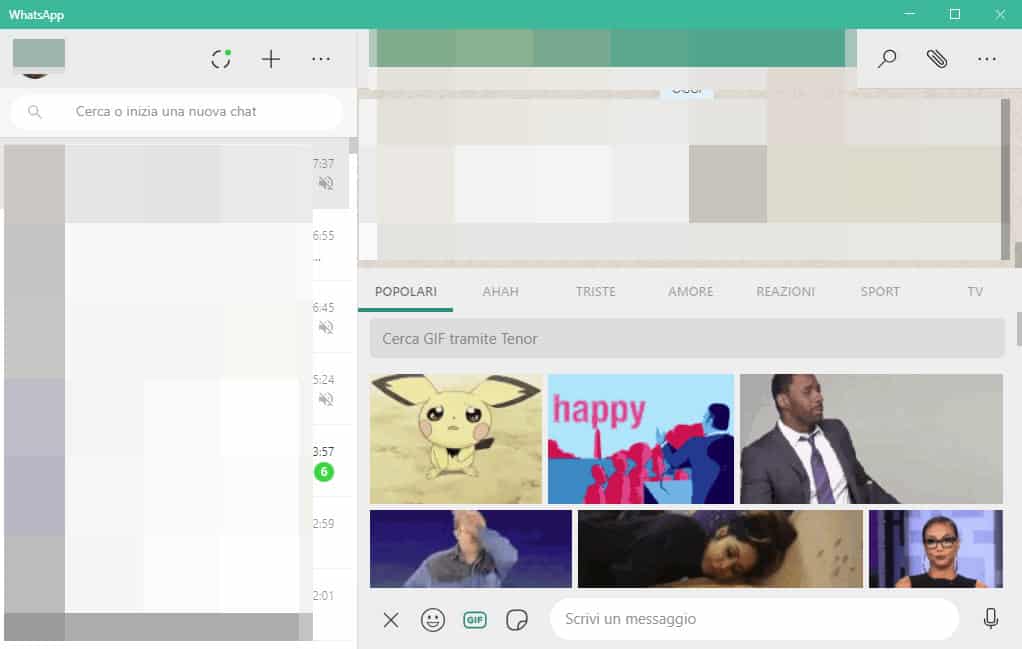
Per gli utenti più esigenti, è disponibile anche una versione desktop di WhatsApp, specifica per PC con sistema operativo Windows 10 e macOS. Una volta eseguita l’installazione e collegato l’account, ti troverai di fronte a un’interfaccia molto simile a quella di WhatsApp Web.
Invero, anche i passaggi per inviare GIF con WhatsApp Desktop sono identici a quelli di WA Web. Quindi, ti consiglio di sfruttare le stesse indicazioni che ti ho dato nel paragrafo precedente.
In questo paragrafo, invece, mi soffermo a ricordarti che, da PC, potrai inviare qualunque GIF all’interno della chat semplicemente con un’azione di trascinamento. Potresti dunque utilizzare questo metodo per condividere GIF personalizzate su WhatsApp, che magari hai creato tu, e dunque non sono disponibili negli archivi più consultati.
Tastiere GIF per WhatsApp
Quelli che ti ho mostrato fino a questo momento, non sono gli unici metodi disponibili per inviare GIF su WhatsApp. Devi sapere infatti che, negli store digitali di applicazioni, sono presenti delle tastiere virtuali dedicate proprio a questo scopo.
Come mai dovresti usarne una? Semplicemente perché potresti riuscire a individuare in modo più accurato le immagini animate. Queste app, infatti, dispongono solitamente di varie categorie, in cui sono catalogate determinate GIF. Potresti sfruttare questo ordine di raggruppamento per trovare l’immagine più adatta ad ogni occasione.
Giphy
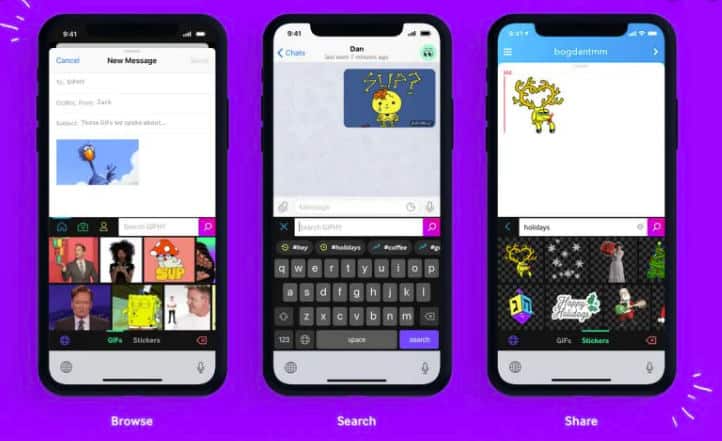
L’applicazione Giphy, disponibile sia per Android che per iOS, consente agilmente di avere sempre a portata di mano le migliori GIF reperibili online.
Oltre a permetterti una ricerca capillare, questa app consente anche di impostare una tastiera personalizzata, dedicata appunto all’invio delle immagini animate su WhatsApp o su altre app di messaggistica.
Tenor
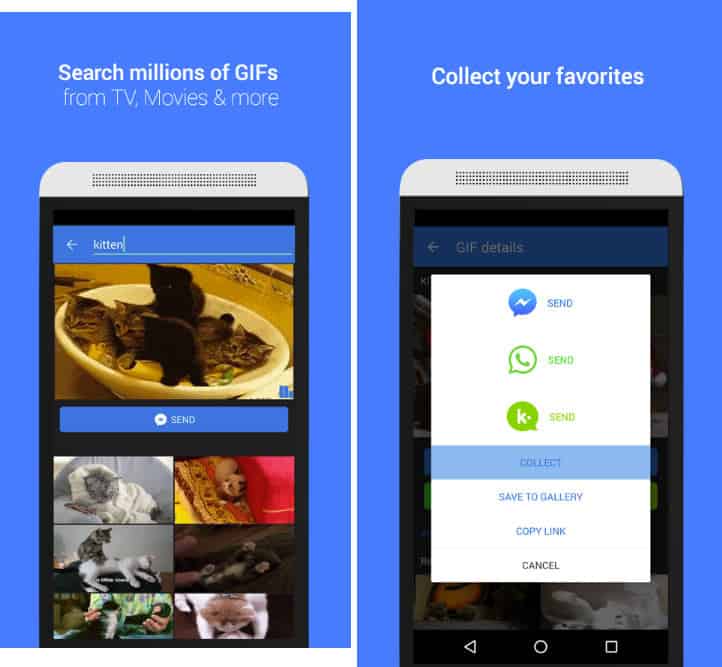
Allo stesso modo, anche Tenor ha creato una propria tastiera virtuale per inviare le GIF su WhatsApp e nelle chat più comuni. Essa preleva le immagini animate direttamente dal database del servizio online.
Questa applicazione è disponibile gratuitamente sia per Android che per iPhone. Ti suggerisco di provarla perché, effettivamente, essa dispone di una varietà di GIF suddivise in specifiche categorie.
iKeyboard per Android
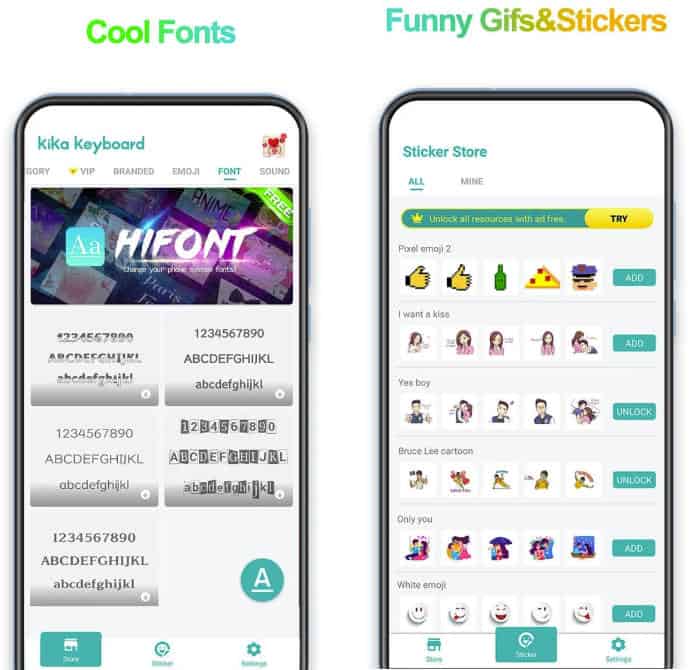
iKeyboard è una tastiera GIF gratuita per Android davvero molto particolare, che trovi a questo indirizzo del Google Play Store. Oltre a permetterti di inviare immagini animate, questa applicazione è completamente personalizzabile in tutti i suoi aspetti. Al momento infatti, sono disponibili più di 6000 temi e circa 5000 emoji. Davvero niente male, non credi?
Differenza tra GIF e adesivi WhatsApp
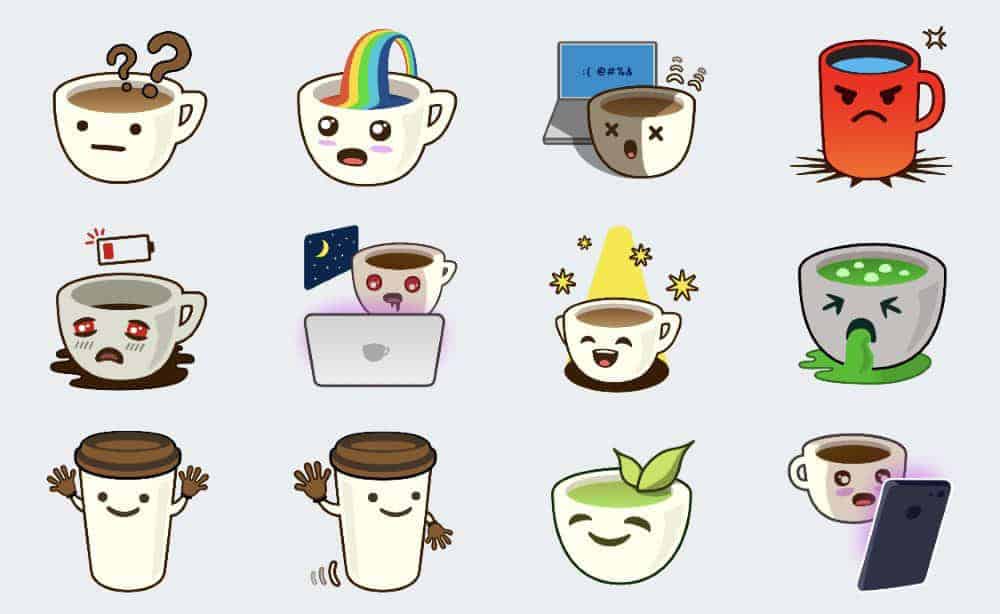
Vorrei soffermarmi su un altro “punto cardine” della vicenda: la differenza GIF e adesivi di WhatsApp. Quest’ultimi, inseriti più recentemente nel sistema di messaggistica istantanea, potrebbero a primo impatto eludere anche l’occhio più esperto, confondendoli con un’immagine animata.
Invero, c’è un’ampia divergenza tra i due: gli sticker sono delle immagini statiche, mentre le GIF sono delle immagini animate. Peraltro, anche se fosse stato disattivato lo scaricamento automatico delle foto in chat, in caso di condivisione di un’immagine animata, l’app mostrerebbe l’etichetta GIF al centro della stessa. Approfondisci leggendo come creare gli sticker di WhatsApp.
Una somiglianza particolare, la si avrebbe invece raffrontando le GIF di WhatsApp con gli adesivi animati di Telegram. Si tratta sempre di due formati completamente distinti, che tuttavia potrebbero lasciare nel dubbio alcuni utenti.
Come inviare video come GIF su WhatsApp
Prima di concludere il tutorial, voglio mostrarti come trasformare i video come GIF su WhatsApp. Così facendo, riusciresti ad utilizzare una manciata di fotogrammi come GIF, magari per mostrare i momenti salienti di un filmato.
Diciamo inizialmente che, condividendo un video nelle chat di WhatsApp in un formato supportato (MP4 o AVI), questo verrà caricato appunto come video. Dunque, bisognerà convertire il filmato in GIF prima della condivisione nell’app. Vediamo come procedere.
App per convertire video in GIF
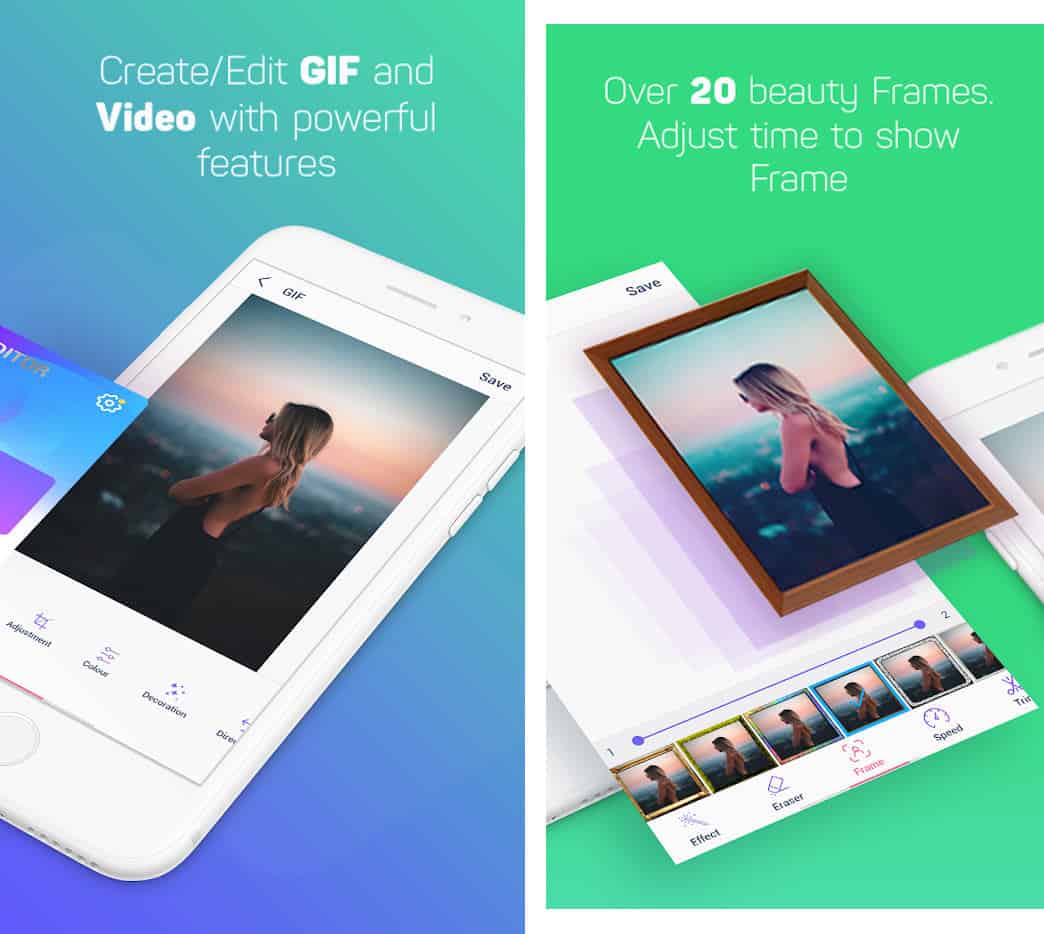
Se vuoi inviare una GIF su WhatsApp partendo da un video, potresti avvalerti di un’app di terze parti gratuita, dedicata a questo tipo di conversione.
Nella fattispecie, ti consiglio di provare l’app denominata Creatore di GIF se hai Android, oppure GIF Maker se possiedi un iPhone. Grazie a queste due applicazioni, riusciresti a passare da video a GIF in pochi minuti. Troveresti così le immagini animate personalizzate nella galleria o nel Rullino del tuo dispositivo, che potresti successivamente caricare sul sistema di messaggistica.
Tool per convertire video in GIF
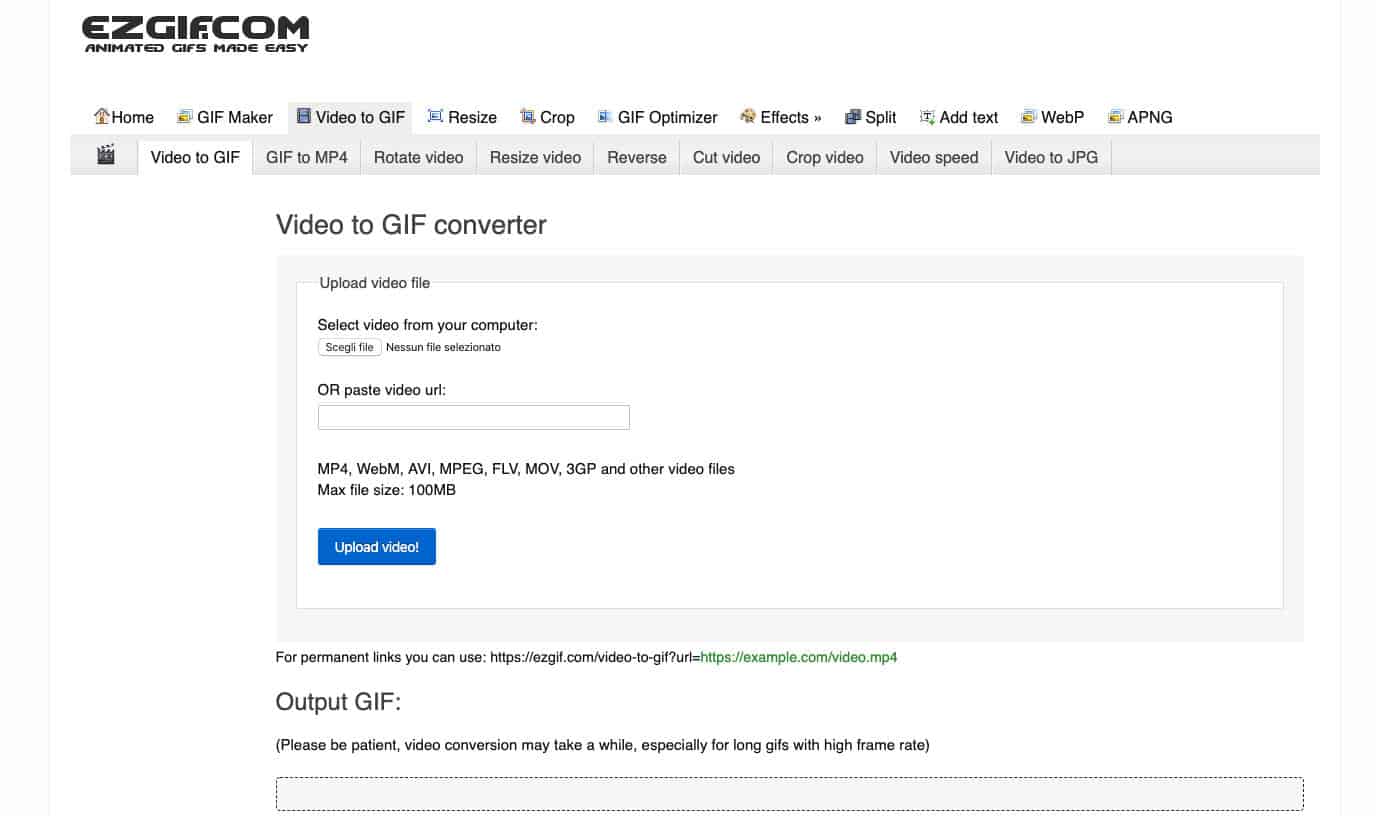
Nel caso in cui tu volessi eseguire l’operazione suddetta da PC, potresti avvalerti del servizio Video to GIF di EZGif. Esso ti consentirebbe di caricare un file di tipo MP4, AVI, MOV o correlati, per poi sceglierne i fotogrammi da convertire in una GIF.
Successivamente, questo tool online ti darebbe la possibilità di scaricare la GIF personalizzata sul PC. Potresti così inviarla nella chat di WhatsApp tramite WA Web o WA Desktop, proprio come ti ho spiegato qualche paragrafo più su.
